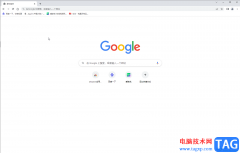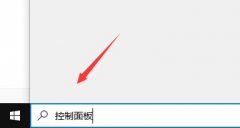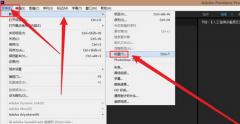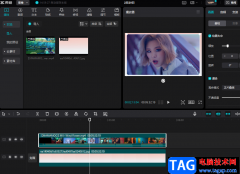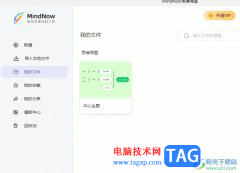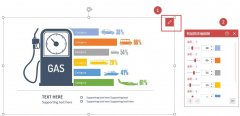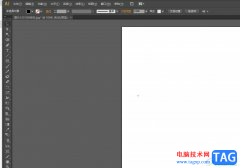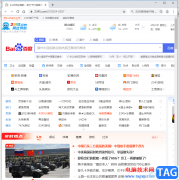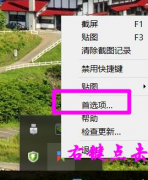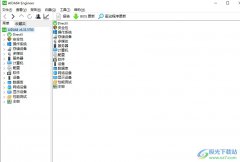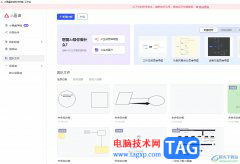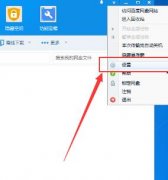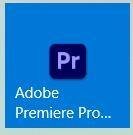在CAD迷你画图这款软件中我们可以可以轻松地进行各种专业绘图,完成编辑后还可以根据需要导出为图片。在转出为图片时,我们可以选择图片的清晰度,比如我们可以选择普通、高清、超清等清晰度,如果我们希望图片非常清晰,就可以选择导出为“超清”。那小伙伴们知道CAD迷你画图中如何设置图片的清晰度为超清吗,其实设置方法是非常简单的,我们只需要点击进入设置窗口后,在“转出设置”栏选择“超清”就可以请示实现想要的图片导出效果了,非常地简单方便。接下来,小编就来和小伙伴们分享具体的操作步骤了,有需要或者是有兴趣了解的小伙伴们快来和小伙伴们一起往下看看吧!
操作步骤
第一步:双击打开CAD迷你画图进入主页;

第二步:在界面右上方点击“设置”按钮打开设置窗口;
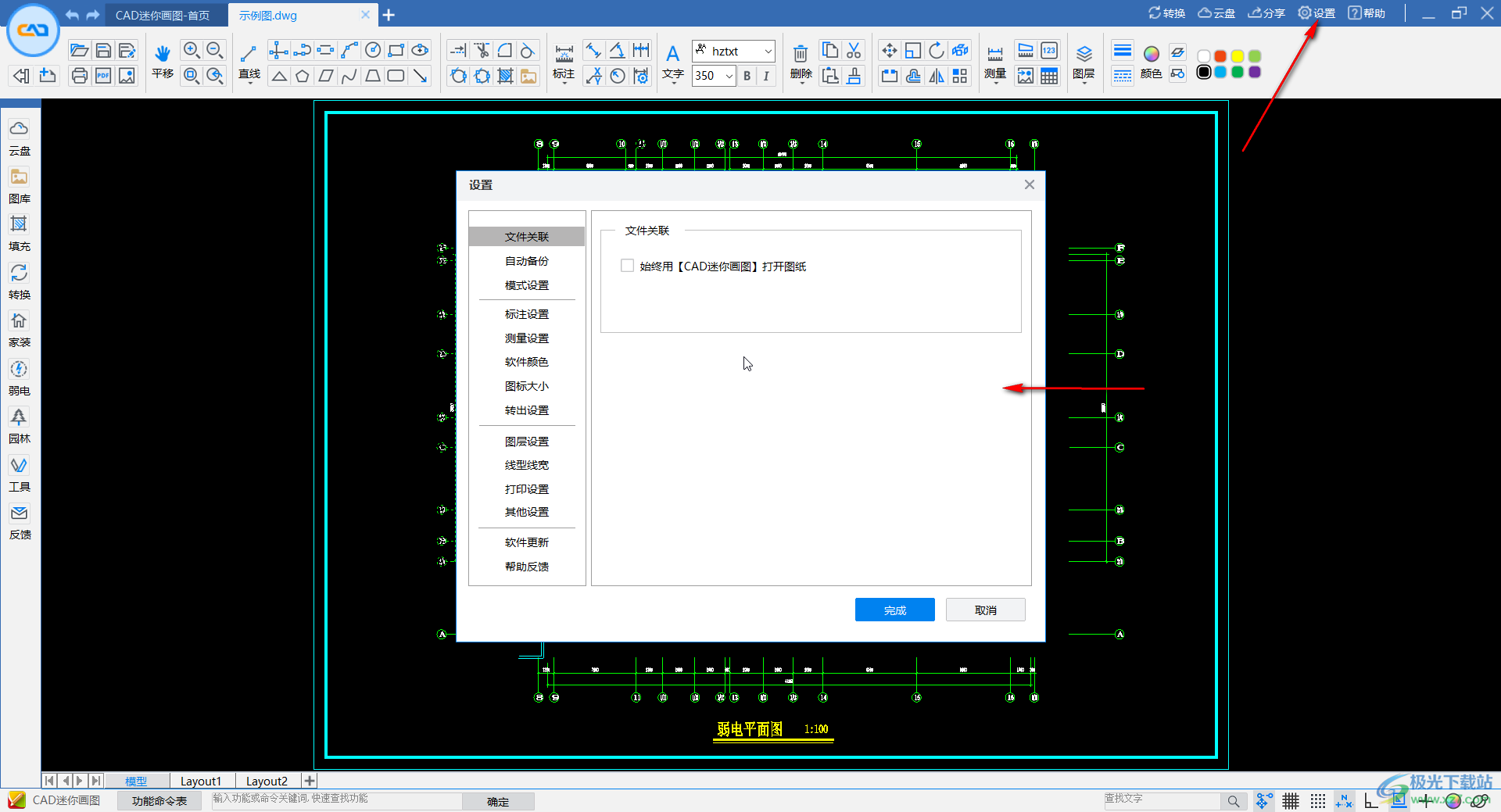
第三步:在设置窗口中点击切换到“转出设置”栏,然后在右侧点击选择“超清”;
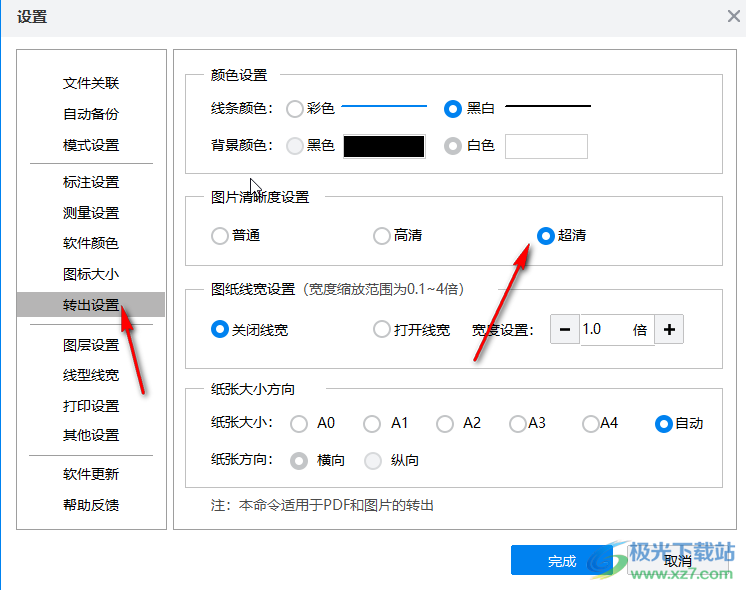
第四步:如果有需要我们还可以点击设置颜色,设置纸张大小和方向,然后点击“完成”按钮就可以了;
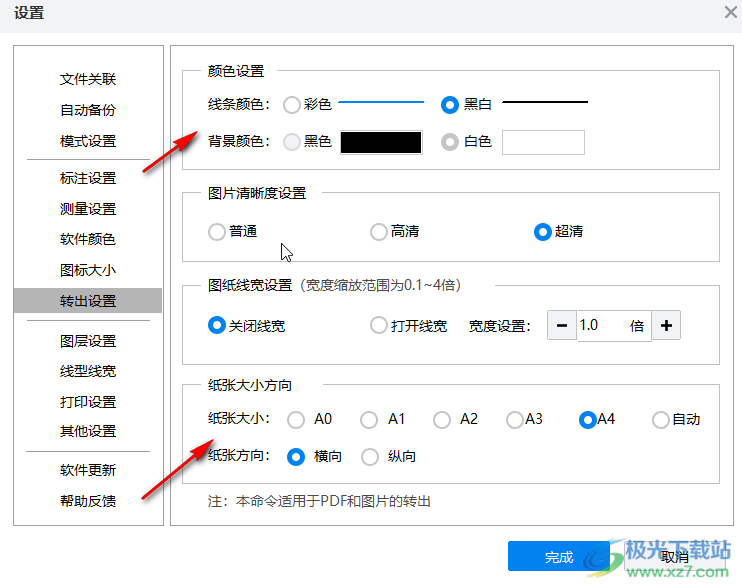
第五步:后续可以在界面左上方点击如图所示的图标后转出图片。

以上就是CAD迷你画图中设置导出图片为超清的方法教程的全部内容了。当然,我们也可以根据实际需要将图片清晰度设置为普通,高清,小伙伴们可以按需设置。